I det moderne kontorarbejde er det afgørende at præcist registrere tid og omkostninger. Hvis du ønsker at konvertere dine arbejdstider til decimaltal, f.eks. til faktureringsformål eller til evaluering af projekter, er denne vejledning lige noget for dig. Her viser jeg dig trin for trin, hvordan du i Excel udfører en effektiv omregning af tider til decimaltal for at arbejde direkte med omkostninger.
Vigtigste indsigter
- Det vises, hvordan du kan konvertere tider til decimaltal.
- Denne omregning letter beregningen af omkostninger baseret på tid.
- Du lærer brugen af Excel-funktioner til effektiv håndtering af tidsværdier.
Trin-for-trin vejledning
For at konvertere tider til decimaltal i Excel skal du gøre følgende:
Først åbner du dit Excel-dokument og vælger en celle, hvor du vil indtaste tiden. For dette eksempel antager vi, at du indtaster 31 timer og 55 minutter i celle A1.
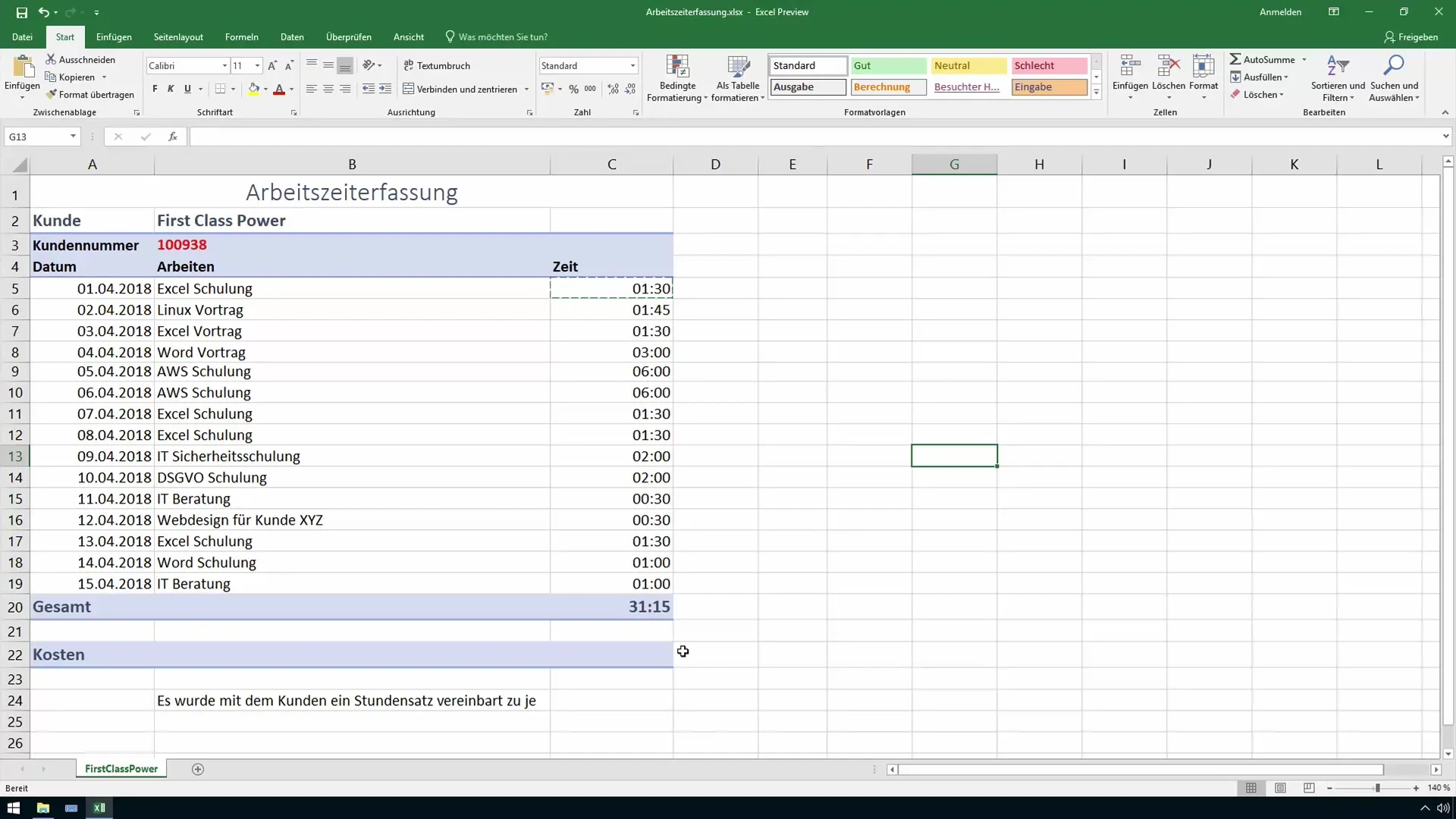
For at foretage omregningen til decimaltal kræves en simpel beregning. Du indtaster formlen =A1*24 i en ny celle. Derved konverteres tiden til timer. I dette tilfælde svarer 31 timer og 55 minutter til et decimaltal på 31,55.
Med dette decimaltal kan du nu arbejde direkte. Lad os sige, din timeløn er 100 euro. Du ville multiplicere decimaltallet med din timeløn for at beregne omkostningerne. Dette tilpasser du i en anden celle ved at bruge formlen =B1*C1, hvor B1 er cellen med decimaltallet, og C1 indeholder timelønnen.
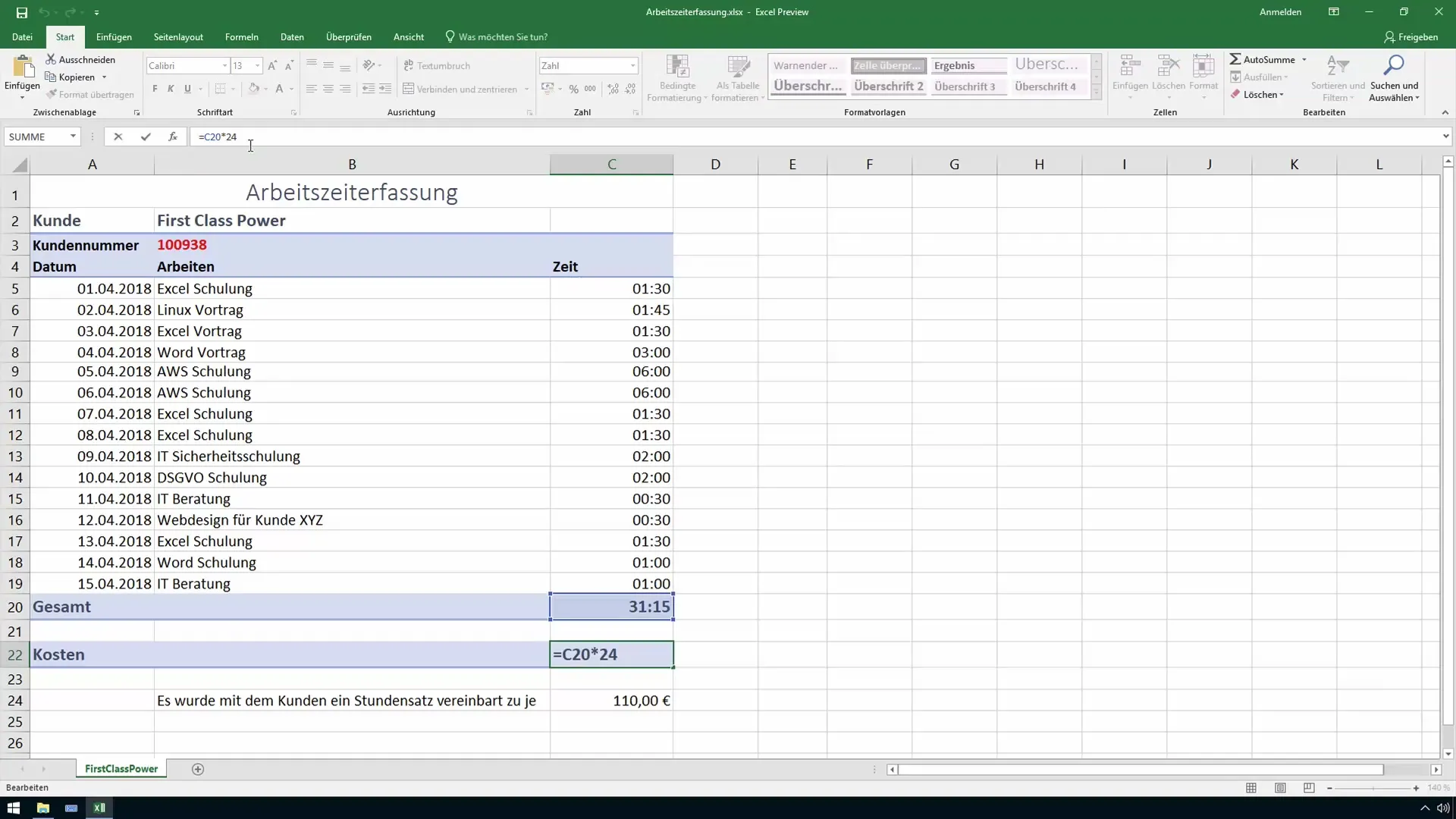
Hvis du nu har hævet timelønnen til 110 euro, opdateres den samlede pris automatisk. Excel viser dig de nye omkostninger, som omregningen har håndteret tidsbesparende for dig. Du bør sikre dig, at du bruger de korrekte henvisninger for at undgå mulige fejl.
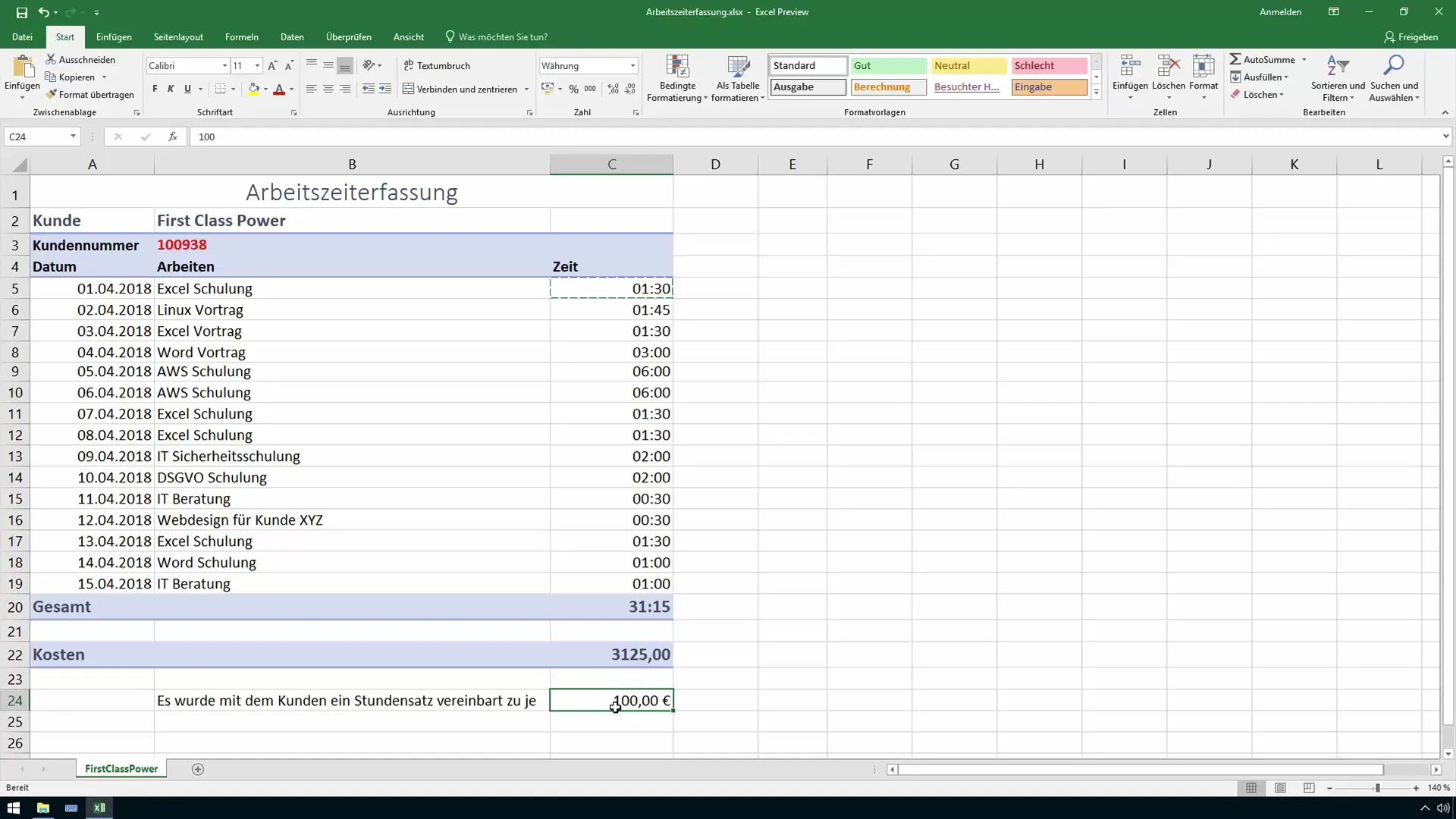
Et andet vigtigt punkt er registreringen af brøkdele af en time. Et kvarter svarer til 0,25, mens en halv time er 0,5. Hvis du f.eks. ønsker at indtaste 1,15 timer, angiver Excel automatisk tiden i det tilsvarende decimaltal.
Omregningen fungerer ved hjælp af funktionen =A1*24, som kan anvendes på alle de tider, du har indtastet. Det betyder, at uanset hvor mange timer eller minutter du har, bliver alt nøjagtigt omregnet med denne formel.
Også fleksibiliteten ved brugen er en fordel. Hvis du arbejder med forskellige kunder, hvis timelønninger varierer, kan du indsætte de relevante værdier i Excel, og beregningen tilpasser sig automatisk. På den måde har du altid mulighed for at kontrollere og rette tallene.
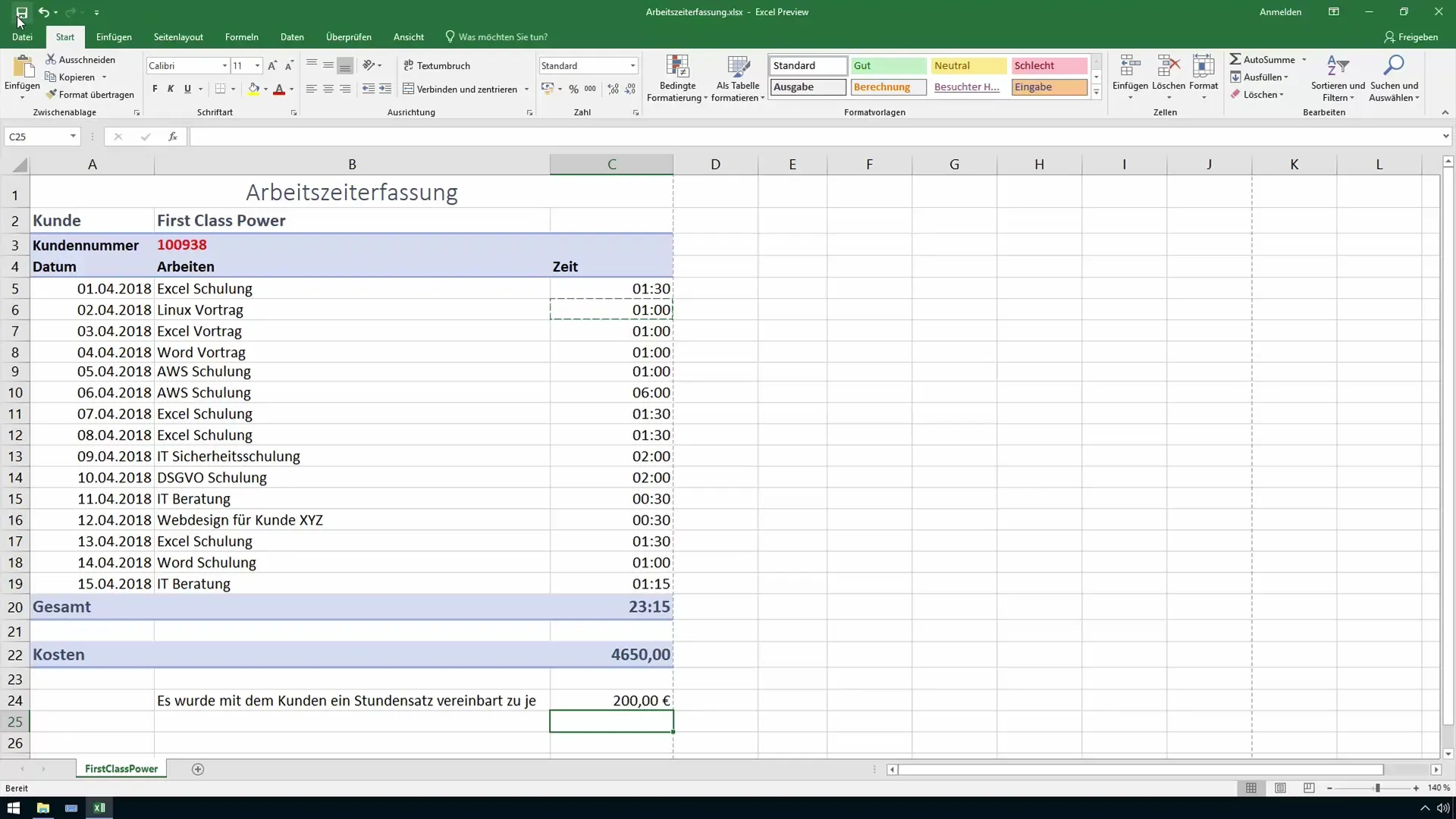
Den sidste del af denne lektion giver dig mulighed for at præsentere de oprettede omkostninger i en rapport til dine kunder samt formatere kvitteringer efter behov.
Opsamling
Uanset om det er til faktureringsformål eller til intern tidsstyring, er det uundværligt at konvertere tider til decimaltal i Excel. De beskrevne trin kombinerer enkle beregninger med Excel-funktioner, der hjælper dig med effektivt at registrere tid og omkostninger. Dette kan markant forbedre din kontororganisation.
Ofte stillede spørgsmål
Hvordan kan jeg konvertere timer til decimaltal?For at konvertere timer til decimaltal multiplicerer du timerne med 24.
Hvad gør jeg, hvis jeg har forskellige timelønninger?Du kan indtaste forskellige timelønninger i separate celler og inddrage dem i dine beregninger.
Hvordan håndterer jeg brøkdele af timer?For kvarttimer indtaster du 0,25 og for halve timer 0,5.
Kan jeg tilpasse formler?Ja, du kan tilpasse formler for at tage højde for forskellige beregninger eller tidsformater.


